< Bu mesaj bu kişi tarafından değiştirildi onrgmc1 -- 11 Şubat 2024; 1:6:46 > |
Asus Rog Ally [ANA KONU]



-
-
Bu sene 256 gb Steam decki isveçten 9 bin küsür TLye aldım.
Bakalım Türkiye ve avrupa pazarına kaç eurodan giriş yapacak. Valve'e asustan daha cok guveniyorum yazılım konusunda. Fakat el konsollarının tekrardan popülerleşmesi güzel bir haber.
-
Burak ?olt, Türkiye giriş fiyatını biliyor. Lakin asus'un açıklamasını baltalayacak bir söylemde bulunmamak için dolaylı olarak söyledi. DH+ da söylemişti. Şuanki güncel ev konsolları fiyatlarıyla paralel geleceğini söyledi. Yalnız, konsol fiyatları çok inişli çıkışlı. 15-18bin arası bir tutar aklımda canlanıyor. Tabi resmi, garantili bir ürün alacağız. Bunu da unutmamak lazım. Asus bu cihazı, bilgisayar olarak sokarsa (bilgisayar çünkü) istediğimiz fiyattan alabiliriz. -
Cihaz umarım çok fazla ısınmıyordur.
-
satış tarihi belli oldumu -
Haziran ayında. Ön siparişler açılmış. -
Bize ne zaman geleceği belli değil. Döviz kurları almış başını gidiyor. Allah kahretsin.
-
Soğutma konusunda olumsuz bir haber yok şimdiye kadar. Hatta deck tarafına göre iki kat daha performanslı olmasına rağmen hem daha sessiz hemde daha serin çalıştığı söyleniyor. İlk incelemeler böyle. Asus, soğutma konusunda dersine çalışmış anlaşılan. -
Şuan tek sıkıntımız bu kaldı işte. Uber fiyattan çıkıp niş kitleye hitap etmesinden korkuyordum. Bu olmadı. Global pazara, rekabetçi bir şekilde giriş yapıyor cihaz.
Türkiye fiyatıda düzgün olur umarım. -
İsviçre'de 799 Frank'tan ön siparişe açılmış.
-
hangi sitede hocam
-
-
İncelemeler düşmeye başlamış.
-
Yerimizi alalım.
![Asus Rog Ally [ANA KONU]](https://forum.donanimhaber.com/cache-v2?path=https://store.donanimhaber.com/d8/7a/5f/d87a5fa919cb26604eb04d59e8637df8.jpg&t=0&width=480&text=1)
-
Büyük kanallardan videolar:
< Bu mesaj bu kişi tarafından değiştirildi XanthiN -- 12 Mayıs 2023; 2:9:0 >
-
Hepsini izliyorum, inceleme videolarına gömüldüm şuan :) Türk yayıncılara da gelecek diye biliyorum. Birisinde vardı hatta, lansman sonrası yapacak sanırım. -
Steam Deck, Rog Ally'ın donanımına sahip olsaydı düşünmeden alırdım.
-
Kral öldü, yasasin yeni kral. Verdik ön siparisi az önce. Haziran ortasi gelse de minciklasam :)
Steamdeck 256gb da satiliga cikacak artik :D
![Asus Rog Ally [ANA KONU]](https://forum.donanimhaber.com/cache-v2?path=https://store.donanimhaber.com/b7/26/01/b726014c7d884f8eb25241b911300052.jpeg&t=0&width=480&text=1)
< Bu mesaj bu kişi tarafından değiştirildi coppermine -- 11 Mayıs 2023; 21:1:4 > -
Kıskanmadım değil. Hayırlı olsun, güle güle kullanın hocam. Türkiye üzerinden alabilirim, ülkemize gelmesini bekleyeceğim ancak. -
Türkiye'ye de ön sipariş açılsaydı dolar fırlamadan sipariş geçseydik
|
Steamdeck'i duyrulduğu ilk gün ön siparişini verdim ve 2022 şubat-mart gibi kullanıyorum. Muhtemelen bu forumdaki ilk Steamdeck kullanıcılarından biriyim belki de ilk kişiyim. Asus Rog Ally'da duyrulduğu gün ön siparişini verdim, ilk sayfada mesajım var. Söylemek istediğim, evet kas gücü var ama pratikte çok bir steamdeck killer durumu yok. Hani bir söz var ya; önemli olan boyu değil işlevi diye 😂 Steamdeck steamos sayesinde aynı güç seviyesinde (10W) daha başarılı ve 15W'da bile yer yer geçiyor Asus'u. Yani bu maçın kesin bir galibi yok. Ha ben niye aldım o halde, teknoloji benim hobim, alıp kurcalamak istiyorum aleti 😀 |
|
Saçma bir fiyat. Buna verilecek parayla; Steamdeck 64 + 512gb samsung evo = 12750 PS5 Dijital= 12500 Toplam 25250 Bunlar garantisiz peşin fiyatlar tabi. Kalan parayla da oyun alınır. Tercih meselesi ancak bana anlamsız geliyor tam olarak kendini ispatlayamamış, bugları olan ve kullanımı win 11 den dolayı sıkıntılı olan bir ürün için. |
|
Asus Rog Ally cihazı yaklaşık olarak bir haftadan beri kullanmaktayım, cihazla ilgili satın almayı düşünenler için deneyimlerimi mümkün mertebe kısaca yazmak isterim. Cihazda bildiğimiz Windows 11 Masaüstü yazılımı yüklü olması sebebi ile klasik Windows aksaklıkları, sürekli gelen güncellemeler ve dokunmatik Windows kullanımı ile ilgili uğraştırıcı detaylar maalesef mevcut, bununla birlikte diğer oyun konsollarında olduğu gibi bu cihaza özel oyunlar olmadığından direk masaüstü ya da notebook bilgisayarda olduğu gibi oyun içinde grafik ayarları vs. ile kendiniz deneme yanılma ile uğraşmanız gerekmektedir bunların dışında bir el cihazına göre gerçekten oldukça güçlü bir cihaz olduğu anlaşılmaktadır bilhassa işlemcisi oldukça güçlü fakat gpu nispeten zayıf hissettirmekte. Cihaz ile denediğim oyunların hepsi 25w modunda sorunsuz bir şekilde çalıştı, denediğim oyunları aşağıda liste halinde belirteceğim. -Call Of Duty Modern Warfare 2 Multiplayer (1080p çözünürlük, düşük grafik ayarları) oyun oldukça akıcı çalışmakta 50-70 fps arası değerler gözükmekte fakat cihazın internet bağlantısı kablosuz Wifi olduğundan oyun bulma esnasında ping değerleri 56 dan başlayıp 180 lere kadar çıkmakta fakat oyun içine girince herhangi bir lag yada akıcılık ile ilgili bir sorun olmamaktadır. -Cyberpunk 2077 (1080p Medium/High ayarlarda, ray tracing vb. ayarlar hepsi kapalı) sorunsuz ve akıcı şekilde oynatıyor. -Assasins Creed Valhalla (1080p Medium ayarlarda) sorunsuz ve akıcı oynatıyor. -Euro Truck Simulator 2 (1080p High ayarlarda) sorunsuz ve akıcı. -Far Cry 6 (1080p Medium ayarlarda) Sorunsuz ve akıcı ancak küçük ekranda uzakta bulunan nesneleri vs. seçmek zor olduğundan oynamak istemedim. -The Witcher 3 (1080p Medium ayarlarda) sorunsuz ve akıcı Denediğim tüm oyunları 25w modunda cihaz şarja takılı değilken denedim. Cihaz oyun oynatma performansı konusunda beklediğimden daha iyi ancak bir oyun bilgisayarı ya da PS5 yerine alınacak seviye bir cihaz değil bence Cihaz tarafında bana göre en büyük sıkıntı şarjı resmen su gibi içiyor, oyun esnasında 25w modunda neredeyse 35-40 dk civarı dayanıyor. Özetle cihaz nispeten güçlü olsa da batarya performansı çok yetersiz kalıyor sürekli şarj cihazına takılı oynamakta el konsolu için pek iyi olmuyor ve şu an olduğu satış fiyatını hak etmediğini düşünüyorum, bana göre bu cihazın ederi maksimum 15.000 TL civarı. |
|
Beyler yanlis anlamayin ama Kendimi ifade etmek zorundayim. Benim bir komisyonum yok. Ben karsilikli iyilik yapıp alıcı ve satıcıyı birlestiriyorum ve bunun karşılığında dua alirsam ne mutlu Bana. Canınızı sıkmak istemem, konuyu da dagitmak istemem. Yakin zamanda Eşimi kaybettim. Böyle şeylerle kafamı dağıtıyorum. Cok özür dilerim, yanlisim olduysa kusura bakmayın. Duanizi esirgemeyin. Allah tüm hastalara Şifa versin, olmuslerimizin de taksiratini affetsin. Icimden yazmak geldi, anlayisiniza sığınıyorum
|
|
Dostlar bende 4-5 gündür rog ally kullanıyorum ve ilk el konsolu deneyimim. Alacak arkadaşlar için birkaç naçizane tecrübemi paylaşmak istiyorum. Cihaz elinize aldığınızda gerçekten premium hissettiriyor. Ekran kalitesi ve parlaklığı gerçekten çok iyi. Küçük ekranda 1080p tv deki 4K deneyimini hissettiriyor.
Tuşlara gelince maalesef xbox kontrolcüsü kadar premium hissettirmiyor. O konuda daha iyi olabilirdi bence. Çok sevmedim tuşlarını. Normalde fifa oynarken xbox kontrolürü kullanıyorum bununla fifa oynarken çok zorlandım. Hatta online oynuyordum fakat klasman düştüm. Bu sebeple fifa oynarken xbox a geçiyorum. Bu tuşların kaltesizliğinden değil benim alışamamamdan dolayı tabiki. Ses kalitesi muazzam. Yani laptoplarda harman&kardon, jbl vs. kullandığını iddia edenlere kıyasla gerçekten müthiş ses kalitesi var. Eğer onlar harman&kardon sa bu cihaz bowers&wilkins, shure, marshall falandır yani :) Oyun performansı olarak şu an yazlıktayım internet yok ve evde 2 oyun yükleyebildim. Fifa 23 te 25 watt güçte 1080p de 70 fps altına düşmedi sanırım. 30 watt a alınca 80 dolaylarında geziyor. 15 watt ta ise 50 civarlarında geziyor. God of War da ise 1080p orjinal grafik ayarlarında 30 watt ta 40 tan aşağıya düşmedi ve genel olarak 50-55 dolaylarında geziyor fps. Yani performans olarak gayet tatmin edici bir sonuç veriyor. Batarya olayına gelirsek gerçekten çok kötü. Yani fifa 23 te 3 maç yaptım yüzde 20 ye dayandı batarya. Birde ekran çok ısınıyor. Sd kart yanma haberlerini bende duydum ve korkuyorum açıkcası :) Ben bu cihazı oyun bilgisayarımın 6 yıllık olması, eskimesi ve ayrıcada oyun oynamaya vakit bulamamaktan dolayı aldım. Alıyorum uzanıyorum yatağa ohh mis gibi oynuyorum. İlk başlarda elim ağrıyordu ama alıştım gibi sanırım. Steam deck hiç kullanmadım ama kendi tecrübem ve kullanan arkadaşların tecrübesine dayanarak elinde deck olanların almasına gerek yok gibi. Kimlere öneririm derseniz el konsoluna ihtiyacı olan, oyuna vakit bulamayan ve seyahat edenlere diyebilirim. Ama ben hergün işe giderken oynucam metroda falan derseniz 1 saat falan ancak gidiyor bataryası. Eğer bu sebeple alcaksanız hayal kırıklığı yaşarsınız. Çok güçlü bir powerbank te almanız lazım böyle kullanacaksanız. Performansı gayet tatminkar ben şu an memnunum. Çok güncelleme geliyor bu yüzden performans düşecek diye korkuyorum :) Genel olarak ben çok memnun kaldım. Büyük keyif aldım ve beni her seferinde laptop kur bağla sıkıntısından kurtardı. Almak isteyen arkadaşlara faydam olabildiyse çok mutlu olurum. Alan ve almayı düşünen herkese hayırlı olsun şimdiden. El konsollarında tecrübeli değilim fakat bildiğim birşey olursa ve sormak istediğiniz birşey varsa her zaman naçizane yardımcı olurum. |
|
Dock kullanacak arkadaşlar için ufak bir uyarıda bulunmak istiyorum. Cihaz ile birlikte gelen 65w şarj aleti ile dock'a bağladığınızda 30w turbo modu aktif olmuyor. Hdmi ve diğer usb çıkışları için harcanan enerjiden dolayı cihaza tam 65w gitmiyor. Bu yüzden aktif olmuyor. 30w turbo modda kullanabilmek için 65w üzeri bir şarj aleti almanız gerekiyor. UPDATE TO; ROG ALLY Dock - Which is Best? https://youtu.be/8x6A7Gh-5pU
ROG ALLY Docks, Which is best Docking Station for ROG ALLY? I chose two representative examples of common choices people have been using as Steam Deck Docks to see how well they work as a ASUS ROG ALLY Dock.
🟣 Precious EXTRA Support https://www.patreon.com/join/BluntNate
🟣 Follow on Twitter https://twitter.com/BluntNate
🟣 I Stream Live at https://www.twitch.tv/bluntnate
🟣 Second Channel https://www.youtube.com/BluntNate
#ROGALLY #PlayALLYourGames #steamdeck
ROG ALLY https://amzn.to/3IRdI4I
100W USB-C Chargers (I've chosen ones with interchangeble MAINS cables too, so good for everyone, also nice for travel!)
https://amzn.to/3WKvb4p - USB C Laptop Charger 100W AC Laptop Power Adapter with 12W USB A Output for MacBook ASUS Huawei Lenovo HP Dell Samsung Acer Toshiba Chromebooks and More,USB-C port DC 5V-20V 5.0A,USB-A port DC 5V 2.4A
https://amzn.to/3WKIu4U - USB C Charger,100W GaN III USB C Charging Station,4 Ports [2USB-C + 2USB-A] Type C Charger Fast Charging for MacBook Pro,iPhone 14 Pro Max/13 Pro Max,iPad Pro,Galaxy S22,Steam Deck,ect
ROG ALLY dock (basic)
"JSAUX Docking Station 5-in-1 Steam Deck Dock with HDMI 2.0 4K@60Hz, 100Mbps Ethernet, Dual USB-A 2.0 and Full Speed Charging USB-C Port" https://amzn.to/3ILSqW1
ROG ALLY Dock (with M.2 SSD Enclosure)
"Camgeet Steam Deck Dock,7-in-1 Steam Deck Docking Station with M.2 NVME SSD Enclosure,HDMI 2.0 4K@60Hz,PD 100W,USB 3.0,USB 2.0,Gigabit Ethernet for Steam Deck Accessories" https://amzn.to/3C2ZtWv
ROG ALLY Dock (alternative)
"Steam Deck Dock, 7-in-1 USB C Hub with M.2 SSD Port, HDMI, 100W PD Charging, Gigabit Ethernet, 2 x 10Gbps USB-A, 1 x 480MB/S USB-A 2.0 Port Compatible with Valve Stream Doc"
https://amzn.to/45BgzIB
⏯ ROG ALLY Gameplay vs STEAM DECK Problem Games - 4 More Games Tested By Request https://youtu.be/q2TxyvCVA6s
⏯ ROG ALLY vs Steam Deck "Problem Games" - Minecraft - The ROG ALLY can do RAY TRACING? https://youtu.be/4X55sFW7x2A
⏯ ROG ALLY vs Steam Deck "Problem Games" - Fallout https://youtu.be/cMCyfEbM67U
⏯ ROG ALLY - HUGE Review & Lots of Gameplay! https://www.youtube.com/watch?v=5tQrgenmlok
⏯ ROG ALLY & VR - Can the ROG ALLY Do VRChat & more, WELL? https://youtu.be/XyoLqOzy5Gc
⏯ ROG ALLY vs Blue Protocol https://youtu.be/KoN1gDCuNgU
⏯ The ROG ALLY, But Ray Tracing in Cyberpunk 2077? OH COME ON! https://youtu.be/px8UghsTjCg
Curious about that tenkeyless wireless keyboard? I reviewed it here; https://youtu.be/injVRPo7YZI
That Wireless mouse? Also reviewed; https://youtu.be/JySfvl1UEoM https://www.youtube.com/watch?v=q-CmWjkgQMQ |
Bu mesaj IP'si ile atılan mesajları ara Bu kullanıcının son IP'si ile atılan mesajları ara Bu mesaj IP'si ile kullanıcı ara Bu kullanıcının son IP'si ile kullanıcı ara
KAPAT X






 Yeni Kayıt
Yeni Kayıt

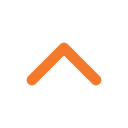



 Konudaki Resimler
Konudaki Resimler




![Asus Rog Ally [ANA KONU]](https://forum.donanimhaber.com/cache-v2?path=http%3a%2f%2fstore.donanimhaber.com%2f33%2fc9%2f09%2f33c9093c90b5c7ce164812903b1bf714.jpeg&t=155785086&width=240&text=1)
![Asus Rog Ally [ANA KONU]](https://forum.donanimhaber.com/cache-v2?path=http%3a%2f%2fstore.donanimhaber.com%2f90%2fdf%2fcc%2f90dfcc82015cac677631c307e0985396.jpeg&t=155785086&width=240&text=1)
![Asus Rog Ally [ANA KONU]](https://forum.donanimhaber.com/cache-v2?path=http%3a%2f%2fstore.donanimhaber.com%2fd4%2f16%2f43%2fd41643630dd4c758322fe62ff21fa90d.png&t=155785086&width=240&text=1)
![Asus Rog Ally [ANA KONU]](https://forum.donanimhaber.com/cache-v2?path=http%3a%2f%2fstore.donanimhaber.com%2f6f%2f77%2f57%2f6f775712098511cae6985802a298d16d.png&t=155785086&width=240&text=1)
![Asus Rog Ally [ANA KONU]](https://forum.donanimhaber.com/cache-v2?path=http%3a%2f%2fstore.donanimhaber.com%2fef%2f43%2fe3%2fef43e38b3425c64bd3bb9df5ad439d86.png&t=155785086&width=240&text=1)
![Asus Rog Ally [ANA KONU]](https://forum.donanimhaber.com/cache-v2?path=http%3a%2f%2fstore.donanimhaber.com%2f9d%2f72%2f5a%2f9d725ae592616b6fcf3ce5da0fc91342.png&t=155785086&width=240&text=1)
![Asus Rog Ally [ANA KONU]](https://forum.donanimhaber.com/cache-v2?path=http%3a%2f%2fstore.donanimhaber.com%2fa8%2fc9%2fd3%2fa8c9d3b5258478581ac27f40a05d42c9.png&t=155785086&width=240&text=1)
![Asus Rog Ally [ANA KONU]](https://forum.donanimhaber.com/cache-v2?path=http%3a%2f%2fstore.donanimhaber.com%2ffb%2f63%2f55%2ffb63556bf858eb6c47886ac0c2627025.png&t=155785086&width=240&text=1)
![Asus Rog Ally [ANA KONU]](https://forum.donanimhaber.com/cache-v2?path=http%3a%2f%2fstore.donanimhaber.com%2fcf%2f2c%2f0b%2fcf2c0b87b817d26b2b682df812b844ed.png&t=155785086&width=240&text=1)
![Asus Rog Ally [ANA KONU]](https://forum.donanimhaber.com/cache-v2?path=http%3a%2f%2fstore.donanimhaber.com%2fba%2f4a%2f36%2fba4a362119c464a8c683cb8cc4416252.png&t=155785086&width=240&text=1)
![Asus Rog Ally [ANA KONU]](https://forum.donanimhaber.com/cache-v2?path=http%3a%2f%2fstore.donanimhaber.com%2f1c%2fc9%2fdb%2f1cc9dbef512d5387e2468d6c3110518c.png&t=155785086&width=240&text=1)
![Asus Rog Ally [ANA KONU]](https://forum.donanimhaber.com/cache-v2?path=https%3a%2f%2fstore.donanimhaber.com%2fb3%2f21%2fee%2fb321eee2329d5119374b60f30403c961.png&t=155785086&width=240&text=1)




 kullanıcısına yanıt
kullanıcısına yanıt
 kullanıcısına yanıt
kullanıcısına yanıt
 kullanıcısına yanıt
kullanıcısına yanıt
![Asus Rog Ally [ANA KONU]](https://forum.donanimhaber.com/cache-v2?path=https%3a%2f%2fwww.digitec.ch%2fim%2fproductimages%2f3%2f2%2f8%2f7%2f1%2f2%2f9%2f7%2f8%2f5%2f0%2f9%2f9%2f7%2f0%2f3%2f1%2f8%2f9%2fd23f1349-dfa7-4796-9e17-fb689776918a.png%3fimpolicy%3dPictureComponent%26resizeWidth%3d600%26resizeHeight%3d600&width=-1&text=0&t=0)
![Asus Rog Ally [ANA KONU]](https://forum.donanimhaber.com/cache-v2?path=https%3a%2f%2fwww.galaxus.ch%2fim%2fproductimages%2f3%2f2%2f8%2f7%2f1%2f2%2f9%2f7%2f8%2f5%2f0%2f9%2f9%2f7%2f0%2f3%2f1%2f8%2f9%2fd23f1349-dfa7-4796-9e17-fb689776918a.png%3fimpolicy%3dPictureComponent%26resizeWidth%3d600%26resizeHeight%3d600&width=-1&text=0&t=0)
![Asus Rog Ally [ANA KONU]](https://forum.donanimhaber.com/cache-v2?path=https%3a%2f%2fwebshop.asus.com%2fmedia%2fe3%2f88%2fb8%2f1683815089%2f26a0eaeda94938ceace8c69a11d409a8.png&width=-1&text=0&t=0)
 kullanıcısına yanıt
kullanıcısına yanıt
 kullanıcısına yanıt
kullanıcısına yanıt

 Hızlı
Hızlı 



















